הורד והתקן את מצלמת Google או GCam Mod ב- Realme 6 ו- 6 Pro
טיפים וטריקים של Android / / August 05, 2021
ממלכת 6 ו Realme 6 Pro לשניהם יכולות מצלמה מדהימות, אך בגלל תאימות תוכנה נמוכה, מצלמות אלה אינן מתפקדות לביצועים המיטביים שלהן. זו הסיבה שאנשים אוהבים להתקין יציאת מצלמת גוגל במכשירי ה- Realme 6 ו- 6 Pro שלהם. אבל התקנת Gcam mod בכל אחד מהם אני האמיתי הטלפון החכם אינו קל. אתה זקוק לקובץ APK מעוצב, כמה קבצי תצורה וידע טכני מספיק כדי לרסק את כולם יחד כדי לגרום לו לעבוד.
פיקסל של גוגל מערך טלפונים יכול לצלם תמונות מדהימות מכיוון שיש להם עיבוד תמונות מדהים באמצעות אפליקציית המצלמה של גוגל. ואתה יכול לקבל את אותה איכות תמונות אם אתה מתקין Gcam mod או APK של מצלמת גוגל במכשיר ה- Realme 6 או 6 Pro שלך. קהילת המפתחים של Realme העבירה בהצלחה את מצב העבודה ותוכל להתקין אותו בקלות. למטה יש מדריך מלא להתקין אותו.
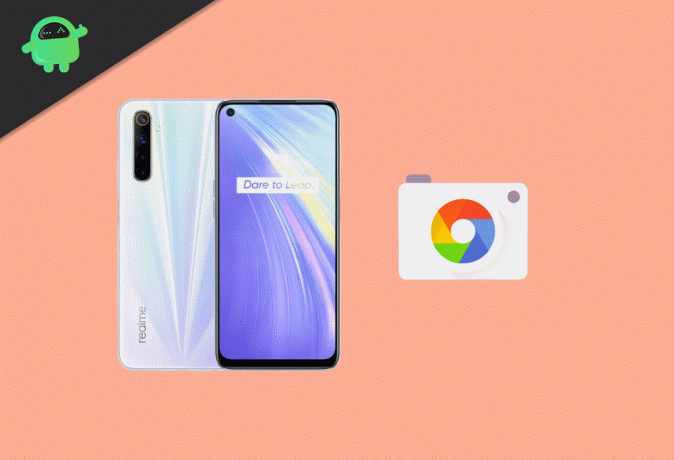
תכונות של מצלמת גוגל עבור Realme 6 & 6 Pro
ל- G Cam יש כמה תכונות מעניינות להתנסות. לגישה להגדרות, החלק למטה על המסך וזה יראה לך כמה אפשרויות נוספות. שלא כמו אפליקציית המצלמה הרגילה, GCam כשתי בקרות HDR נוספות. הם HDR + ו- HDR + משופרים. HDR + Enhanced לוקח תמונה חדה בהרבה אך לוקח יותר זמן לצילום ולעיבוד. אז שימוש בחצובה מומלץ. מצד שני, ראיית לילה טובה יותר ממצלמת המניות. בעת שימוש בחצובה, המצלמה יכולה לצלם תמונות עם פרטים נוספים ואור.
צילומי פורטרט הם פרטים רבים, אם כי זיהוי קצה לא יהיה מדויק כמו המלאי מכיוון שהוא מבוסס תוכנה. אבל מצב הטשטוש של העדשה טוב כמלאי. גווני העור טבעיים בהרבה, ומרקמי הפנים טובים יותר. תכונות אחרות כוללות מצבי פנורמה, זמן לשגות ומצבי פוטוספירה 360 ′. והכי חשוב, עדשת גוגל זמינה באפליקציה.
הורד והתקן את מצלמת Google או GCam Mod ב- Realme 6 ו- 6 Pro
קודם כל, הורד את הקבצים הנדרשים למטה. ישנם שני קבצים הכלולים בקישור. האחד הוא ה- APK של Gcam, ואחד אחר הוא קובץ תצורה של XML. בצע את השלבים להתקנת האפליקציה:
Gcam for Realme 6 & 6 Pro APK וקבצי תצורה
שלב 1: לחץ על קובץ ה- apk והתקן את האפליקציה כפי שהיית עושה בדרך כלל לצורך טעינה צדדית של כל יישום. בתחילה, אם זו הפעם הראשונה שתתקין ממקור חיצוני, היית חסום באמצעות חלון קופץ.
שלב 2: הקש על הגדרה ולחץ על הפעל מתיבת הדו-שיח להגדרה כדי לאפשר התקנה מהמקור. (בדרך כלל מנהל הקבצים)
שלב 3: כעת פתח את מנהל הקבצים וצור תיקיה בשם "GCam" בספרייה הראשונית של אחסון הטלפון, פתח את התיקיה וצור תיקיה אחרת בשם "Configs7".
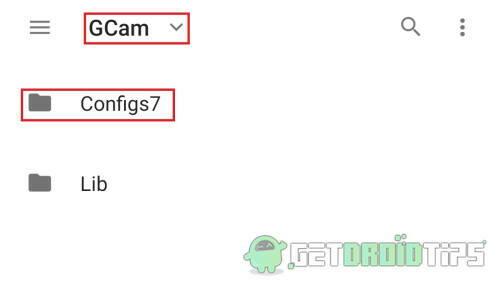
שלב 4: כעת העתק את קובץ ה- XML שהורדת והדבק בתוך ה- 7 תיקיה.
שלב 5: לבסוף, פתח את המצלמה והקש על החלל השחור ליד סמל התריס / צילום, ובחר את התצורה שהדבקנו מהקופץ.

זהו זה עכשיו אתה יכול להשתמש ב- Gcam בטלפון Realme 6 Pro שלך בלי שום בעיה.
סיכום
GCam מצלם תמונות טובות יותר בהשוואה למצלמת המניות. במיוחד במצבי HDR + ולילה. אבל לצילומים לוקח הרבה זמן לתפוס. כמו כן, עיבוד התמונה ייקח יותר זמן, בהתחשב בכך שמדובר באפליקציה מועברת ובמערכת השבבים הבינונית. כשמדובר בוידאו, ישנם מקרים שבהם ברצונך להשתמש באפליקציית מצלמות המניות. אז זה תלוי בך.
בחירת העורכים:
- הורד את מצלמת Google ל- Xiaomi Mi 10 / Mi 10 Pro [APK האחרון של GCAM]
- הורד את מצלמת גוגל לסמסונג גלקסי A71
- מעקב אחר עדכוני תוכנה Realme 6: הורד את RMX2001_11.B.31
- הסר את ההתקנה של אפליקציות Realme או הסר את Bloatware מ- Realme 6 ו- 6 Pro
- נושא Realme 6 ו- 6 Pro: כיצד לתקן בעיית GPS
ראול הוא סטודנט למדעי המחשב עם עניין עצום בתחום הנושאים הטכנולוגיים והקריפטוגרפיים. הוא מבלה את רוב זמנו בכתיבה או בהאזנה למוזיקה או בטיול במקומות שלא נראו. הוא מאמין ששוקולד הוא הפיתרון לכל הבעיות שלו. החיים קורים, והקפה עוזר.



